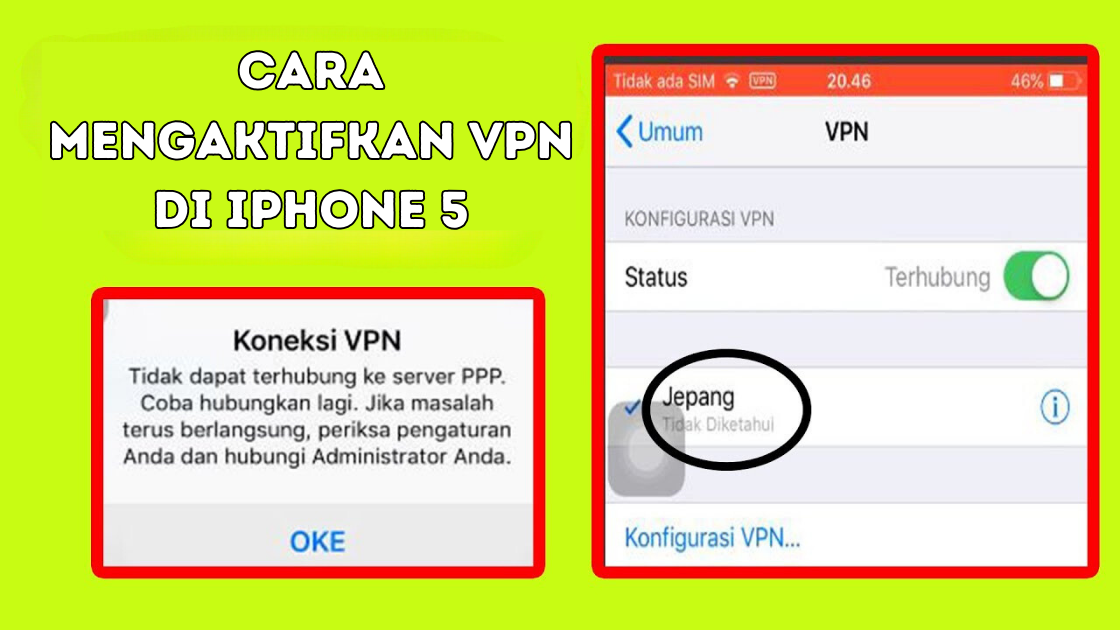Salam Sahabat Teknosiana, Berikut Cara Mengaktifkan VPN di iPhone 5
Cara Mengaktifkan VPN di iPhone – Virtual Private Network (VPN) adalah salah satu cara untuk menjaga keamanan data saat berselancar di internet. VPN membuat koneksi internet menjadi lebih aman dan terenkripsi. Di iPhone 5, pengguna dapat dengan mudah mengaktifkan VPN. Namun, banyak yang masih bingung bagaimana cara melakukannya. Oleh karena itu, kami akan memberikan panduan lengkap Cara Mengaktifkan VPN di iPhone 5.
Cara Mengaktifkan VPN di iPhone 5
Berikut adalah langkah-langkah cara mengaktifkan VPN di iPhone 5:
Langkah 1: Buka Pengaturan
Pertama-tama, buka aplikasi Pengaturan di iPhone 5 Anda. Aplikasi ini biasanya terletak di layar utama. Jika tidak, Anda dapat mencarinya di dalam folder aplikasi.
🔍
Langkah 2: Pilih VPN
Setelah membuka aplikasi Pengaturan, scroll ke bawah hingga menemukan opsi VPN. Tekan opsi tersebut.
👉
Langkah 3: Tambahkan Konfigurasi VPN
Setelah masuk ke menu VPN, Anda akan melihat opsi “Tambahkan Konfigurasi VPN”. Tekan opsi tersebut untuk memulai konfigurasi VPN di iPhone 5.
➕
Langkah 4: Isi Detail Konfigurasi VPN
Isi detail konfigurasi VPN seperti yang diminta. Detail yang diminta bisa berbeda-beda tergantung pada jenis VPN yang ingin Anda gunakan. Anda bisa mendapatkan detail konfigurasi VPN dari penyedia layanan VPN Anda.
📝
Langkah 5: Aktifkan VPN
Setelah mengisi detail konfigurasi VPN, tekan tombol “Aktifkan” untuk mengaktifkan VPN di iPhone 5 Anda.
👍
Langkah 6: Cek Koneksi VPN
Setelah mengaktifkan VPN, cek koneksi VPN Anda dengan membuka aplikasi browser dan mencoba membuka situs tertentu. Jika situs tersebut dapat dibuka dengan lancar, maka koneksi VPN Anda berhasil terhubung.
🌐
Alternatif Cara Mengaktifkan VPN di iPhone 5
Selain cara di atas, Anda juga bisa mengaktifkan VPN di iPhone 5 dengan cara berikut:
Cara Mengaktifkan VPN di iPhone 5 dengan Aplikasi VPN
Anda bisa mengunduh aplikasi VPN dari App Store dan mengaktifkan VPN melalui aplikasi tersebut. Aplikasi VPN yang terkenal di App Store antara lain NordVPN, ExpressVPN, dan Surfshark.
📱
Cara Mengaktifkan VPN di iPhone 5 dengan Konfigurasi Manual
Anda bisa mengaktifkan VPN di iPhone 5 dengan konfigurasi manual. Caranya adalah dengan memasukkan detail konfigurasi VPN secara manual ke dalam pengaturan VPN di iPhone 5.
🔧
Troubleshooting VPN di iPhone 5
Berikut adalah beberapa kemungkinan masalah atau troubleshooting yang mungkin terjadi saat mengaktifkan VPN di iPhone 5:
| Permasalahan | Solusi |
|---|---|
| VPN tidak terhubung | Periksa kembali detail konfigurasi VPN Anda dan pastikan semua detail sudah diisi dengan benar. |
| Koneksi internet lambat | Periksa kembali koneksi internet Anda dan pastikan jaringan internet yang Anda gunakan stabil. |
| VPN sering terputus | Periksa kembali detail konfigurasi VPN Anda dan pastikan semua detail sudah diisi dengan benar. Jika masih terputus, coba ganti server VPN yang Anda gunakan. |
FAQ tentang Cara Mengaktifkan VPN di iPhone 5
1. Apa kegunaan VPN di iPhone 5?
VPN berguna untuk menjaga keamanan data saat berselancar di internet. VPN membuat koneksi internet menjadi lebih aman dan terenkripsi.
2. Apakah iPhone 5 sudah memiliki fitur VPN?
Ya, iPhone 5 sudah memiliki fitur VPN yang bisa diaktifkan melalui pengaturan.
3. Apa saja jenis VPN yang bisa digunakan di iPhone 5?
Ada banyak jenis VPN yang bisa digunakan di iPhone 5, seperti OpenVPN, PPTP, dan L2TP.
4. Apa yang harus dilakukan jika VPN tidak terhubung?
Periksa kembali detail konfigurasi VPN Anda dan pastikan semua detail sudah diisi dengan benar.
5. Apakah harus membayar untuk menggunakan VPN di iPhone 5?
Tidak harus. Ada beberapa VPN yang gratis, namun biasanya memiliki batasan atau keterbatasan tertentu. Namun, VPN berbayar biasanya lebih stabil dan memiliki keamanan yang lebih baik.
6. Apa yang harus dilakukan jika koneksi VPN sering terputus?
Periksa kembali detail konfigurasi VPN Anda dan pastikan semua detail sudah diisi dengan benar. Jika masih terputus, coba ganti server VPN yang Anda gunakan.
7. Apa yang harus dilakukan jika koneksi internet lambat saat menggunakan VPN?
Periksa kembali koneksi internet Anda dan pastikan jaringan internet yang Anda gunakan stabil.
8. Apakah harus mengunduh aplikasi VPN untuk menggunakan VPN di iPhone 5?
Tidak harus. Anda bisa mengaktifkan VPN di iPhone 5 dengan konfigurasi manual.
9. Apa yang harus dilakukan jika VPN tidak bekerja setelah diaktifkan?
Periksa kembali detail konfigurasi VPN Anda dan pastikan semua detail sudah diisi dengan benar. Jika masih tidak bekerja, coba restart iPhone 5 Anda.
10. Apakah VPN bisa digunakan untuk membuka situs yang diblokir?
Ya, VPN bisa digunakan untuk membuka situs yang diblokir.
11. Apa yang harus dilakukan jika VPN tidak bisa membuka situs yang diblokir?
Coba ganti server VPN yang Anda gunakan. Jika masih tidak bisa membuka situs yang diblokir, coba ganti aplikasi VPN yang Anda gunakan.
12. Apakah VPN bisa digunakan untuk streaming video?
Ya, VPN bisa digunakan untuk streaming video. Namun, koneksi internet yang stabil diperlukan untuk menghindari buffering.
13. Apakah VPN bisa digunakan untuk bermain game online?
Tergantung jenis game dan server yang digunakan. Namun, koneksi internet yang stabil diperlukan untuk menghindari lag atau keterlambatan sinyal.
Kata Penutup
Artikel ini disusun untuk memberikan informasi dan panduan bagi pengguna iPhone 5 yang ingin mengaktifkan VPN. Kami berharap artikel ini dapat membantu Anda dalam mengaktifkan VPN di iPhone 5 dan menjaga keamanan data dan privasi Anda saat berselancar di internet.
Harap diingat bahwa penggunaan VPN harus tetap memperhatikan aturan dan kebijakan yang berlaku. Kami tidak bertanggung jawab atas penggunaan VPN yang melanggar hukum atau aturan yang berlaku.
Kesimpulan
Dengan mengaktifkan VPN di iPhone 5, Anda bisa menjaga keamanan data dan privasi saat berselancar di internet. Ada beberapa cara untuk mengaktifkan VPN di iPhone 5, seperti melalui pengaturan atau aplikasi VPN. Namun, jika mengalami masalah saat mengaktifkan VPN, periksa kembali detail konfigurasi VPN Anda atau coba troubleshooting yang telah dijelaskan di atas.
Jangan lupa untuk selalu memperhatikan keamanan data dan privasi saat berselancar di internet. Menggunakan VPN adalah salah satu cara yang efektif untuk melakukannya. Selamat mencoba!